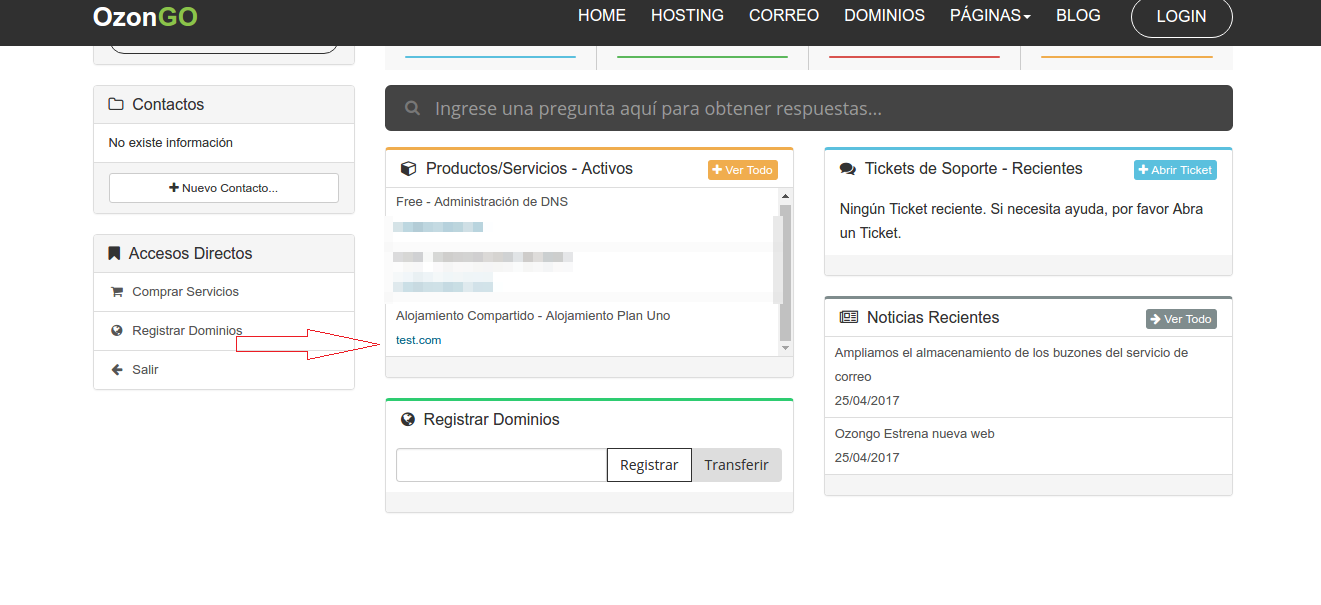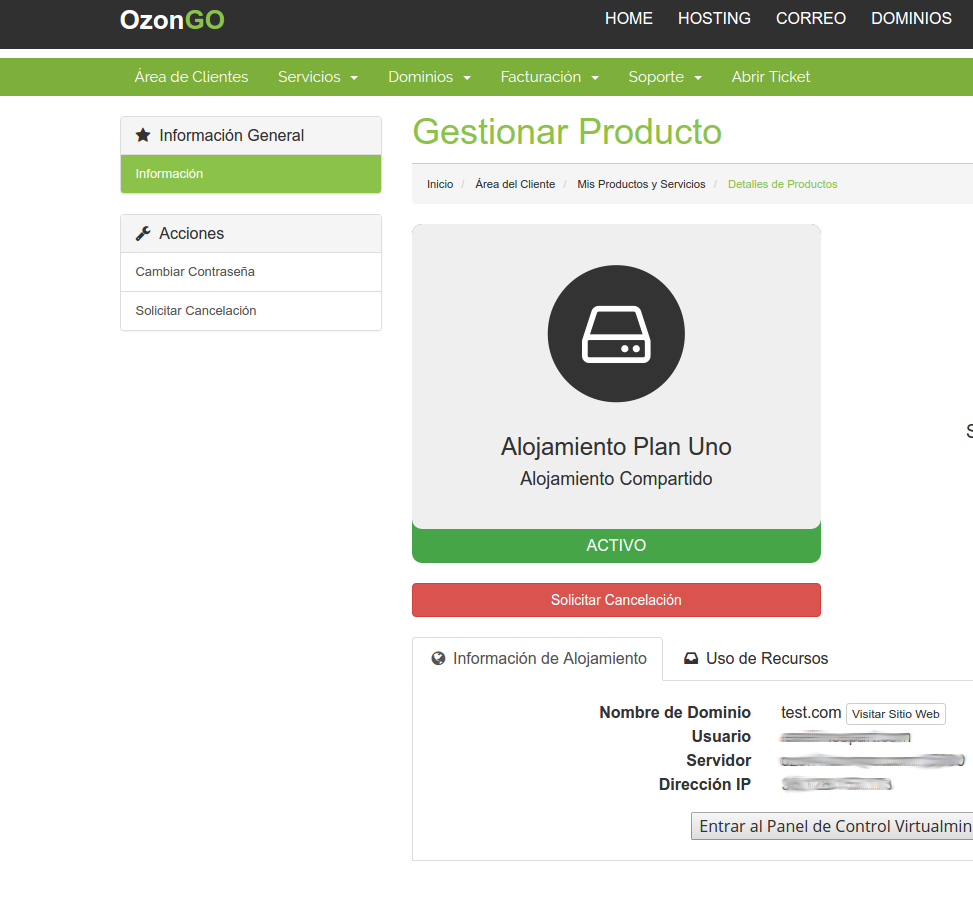Gestiona los usuarios de tu hosting con Ozongo
En la siguiente guía aprenderás a gestionar los usuarios de correo de tu Hosting Linux contratado con Ozongo. Este post es válido para:
– Plan Cero
– Plan Uno
– Plan Dos
– Plan Tres
– Otros planes.
Los movimientos que explicaremos son los siguientes:
– Añadir/ eliminar/ ver contraseña de un usuario.
– Crear cuentas FTP.
– Utilizar Webmail.
– Configurar cuentas de correo.
– Crear usuario de base de datos.
1.- Añadir/ eliminar/ ver contraseña de un usuario.
– Comenzaremos por acceder a tu área privada de Ozongo con la cuenta de correo y contraseña asociado a tus servicios.
– Pinchar en tu “Alojamiento Plan X: tudominio.com”.
– Más tarde, veremos que se nos abre una ventana con las características del servidor donde está alojado nuestro hosting y una opción que pondrá "Entrar al panel de Control Virtualmin":
– En la siguiente ventana, pincharemos en “Editar Usuarios”:
– Ahora podremos:
A) Crear usuario:
– Pincharemos en “Añadir un usuario a este servidor“:
– Introduciremos los datos del usuario correspondiente y después pincharemos en “Crear“.
B) Modificar datos usuario/ ver su contraseña:
Si el usuario ya está creado en nuestro hosting, tras pinchar en “Editar Usuarios” tenemos que pinchar sobre el usuario en cuestión:
Ahora se nos cargará una ventana en la cual podemos desde ver la contraseña hasta cambiarla.
2.– Crear cuentas FTP.
Este proceso es similar al anterior, el cual comenzará en el tu área privada de Ozongo y acto seguido en el panel de administración de tu alojamiento.
– Pincharías en “Añadir un usuario FTP al servidor“:
Ahora tienes que introducir los datos de la misma manera que el punto anterior. Si quisieras revisar la contraseña existente, tampoco varía.
3.- Utilizar Webmail.
Si tienes contratado un alojamiento con Ozongo, tendrás disponible nuestro Webmail para gestionar el correo. Para iniciar sesión necesitarás:
http://webmail.tudominio.com
http://correoweb.tudominio.com
Recuerda cambiar “tudominio.com” por el nombre real de tu dominio.
Usuario: tucuenta.tudominio.com
Contraseña: ******
Como verás, la “@” se ha sustituido por un “.” a la hora de iniciar sesión en el servidor de correo.
4.- Configurar cuentas de correo.
Si necesitas configurar alguna cuenta en tu cliente de correo, te recomendamos que leas este otro post.
5.- Crear usuario de base de datos.
Este punto solo serviría para planes con base de datos contratada, con lo cual descartaríamos el Plan Cero. Para conocer más detalles acerca de esta gestión de bases de datos, pásate por aquí.
Si tienes algún problema o surge alguna duda, contacta con nosotros y te ayudaremos.
Recuerda que el correo de soporte@ozongo.com lo tienes a tu disposición de lunes a jueves de 8:30 a 18:30 y viernes de 8:00 a 15:00.